
Så här konfigurerar du Apple Watch-skärmen som det är på IT-ikoner: 5 sätt
I den här artikeln kommer vi att prata om hur du kan ställa in Apple Watch Desktop-ikonerna så att de är lämpliga att använda.
Navigering
Om du är van vid att använda många applikationer från AppStore, blir du svår och irriterande, sök efter önskat program på Apple Watch-skärmen. Värst av allt som sökandet efter sportlight inte hjälper dig, eftersom det bara är nej. Men var inte upprörd, eftersom det finns så många fem metoder för att organisera ikoner på klockskärmen.
Metod 1. Placering av ikoner i en viss form
Det finns många praktiska former i form av vilka applikationer som kan lokaliseras. De uppfanns av enkla användare som också stött på obekväm sökning efter applikationer. Följande former är särskilt populära:
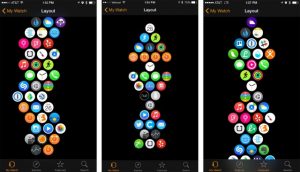
Om du sätter ikonerna på det här sättet kan du se alla program inom en skärm och du behöver inte bläddra den eller ändra storleken. Varje ägare av Apple Watch har förmågan att ändra formuläret själv, till exempel installationen av ofta använda program närmare mitten och att placera dem på kanten som öppnas mindre ofta.
Metod 2. Distribuera applikationer till grupper
Detta råd är inte mycket annorlunda än det första, eftersom det betyder platsen för ikonerna i grupper.
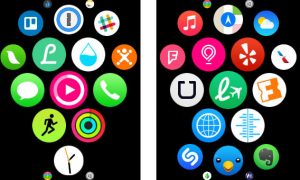
Om du till exempel har flera spårningsprogram, lägg dem sedan runt standardprogrammet och om ett par timmar är du redan van vid en ny plats.
Metod för 3. Placeringstimmar i mitten av skärmen
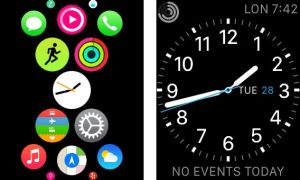
Flytta klockan i mitten av skärmen
Om du ställer in "klocka" -programmet till huvudskärmscentret får du två fördelar. Först av allt är ofta använda program lättare att öppna, eftersom de är separerade från andra. Dessutom kommer alla nya applikationer att ackumuleras å ena sidan, och det här låter dig spara för mycket tid för deras sökning.
Metod 4. Ta bort överflödig
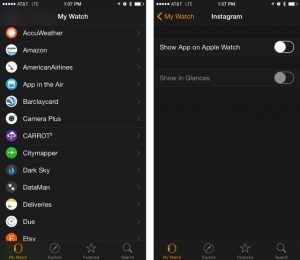
Ta bort onödiga applikationer
Många av användarna klagar på obekväm navigering på grund av ett stort antal onödiga program tillgängliga i klockan. Därför är ett av alternativen en stor rengöring. Du kan säkert ta bort alla oanvända applikationer, och om de behöver det, tar installationen från iPhone bara några minuter.
Metod 5. Ändra positionen för ikoner via iPhone
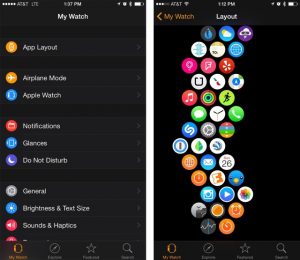
Ändra platsen för ikoner med hjälp av iPhone
Många en sådan möjlighet är okänd, men för att ändra applikationens plats rekommenderas via applikationen på iPhone. I det här fallet kommer processen inte bara att vara snabb, men också bekvämt, eftersom arrangemanget är mycket enklare.
